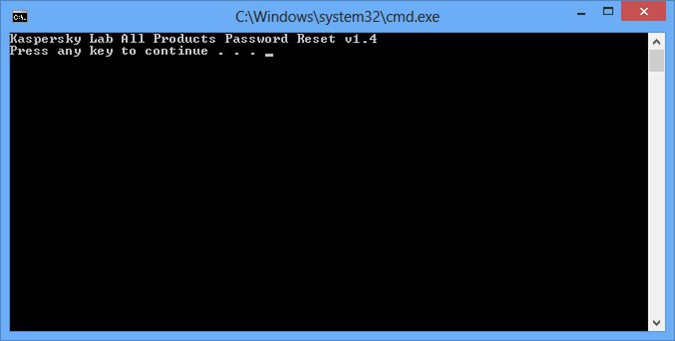विंडोज 7 के लिए पासवर्ड भूल गए। मुझे क्या करना चाहिए?
दुर्भाग्यवश, कभी-कभी हम ऐसी स्थिति में आते हैं जहां उपयोगकर्ता अपने खाते से विंडोज 7 पासवर्ड भूल गया। हालांकि, पासवर्ड पुनर्प्राप्त करने के लिए कुछ तरीके हैं।

उनमें से कई को तीसरे पक्ष के उपयोग की आवश्यकता हैसॉफ्टवेयर, लेकिन यह सिस्टम के लिए समय लेने वाला और खतरनाक हो सकता है। थर्ड-पार्टी सॉफ़्टवेयर, विशेष रूप से यदि इसे इंटरनेट से लिया जाता है, तो विभिन्न वायरस से संक्रमित हो सकता है जो आपके कंप्यूटर को नुकसान पहुंचा सकता है। इस तरह के नुकसान का इलाज लगभग असंभव है। इस अप्रिय स्थिति से बाहर निकलने का एकमात्र तरीका ऑपरेटिंग सिस्टम की पूरी तरह से पुनर्स्थापन होगा, जिसका अर्थ है कि आपकी सभी फाइलें और दस्तावेज खो जाएंगे और उन्हें पुनर्प्राप्त नहीं किया जाएगा। यही कारण है कि एक व्यक्तिगत कंप्यूटर विधि के लिए सबसे सरल और सुरक्षित, यदि कोई व्यक्ति विंडोज 7 का पासवर्ड भूल गया है, तो उस ड्राइव का उपयोग है जिससे ऑपरेटिंग सिस्टम संस्करण पहले स्थापित किया गया था। पासवर्ड रीसेट करने के लिए, आपको व्यवस्थापक अधिकारों का उपयोग करके कमांड लाइन दर्ज करना होगा।
यदि आप विंडोज 7 का पासवर्ड भूल गए हैं तो कमांड लाइन में कैसे जाएं?
सबसे पहले आपको डिस्क से बूट करने की आवश्यकता है। मानक भाषा सेटिंग्स सेट करने के बाद, सिस्टम को स्थापित करने के लिए क्रियाओं की पसंद के साथ एक मेनू प्रकट होता है। इसके तहत आइटम "सिस्टम पुनर्स्थापना" है। हम उस पर क्लिक करते हैं। यदि विंडोज 7 के उपयोगकर्ता पासवर्ड भूल गए हैं, तो नए मेनू में आइटम "कमांड लाइन" का चयन करना आवश्यक है। कमांड लाइन का उपयोग करके, इसमें regedit टाइप करके रजिस्ट्री संपादक खोलें और एंटर कुंजी के साथ चयन की पुष्टि करें। फिर HKEY_LOCAL_MACHINE अनुभाग का चयन करें और मुख्य पंक्ति में "फ़ाइल" मेनू के माध्यम से अनुभाग के छिद्र को वांछित आइटम का चयन करें। अगली विंडो में, Windows / System32 / config में स्थित सिस्टम फ़ाइल ढूंढें, जो अक्सर ड्राइव सी पर स्थित होती है। जब आपको वह चाहिए जो आपको चाहिए, तो इसे खोलें। संपादक अनुभाग का नाम सुझाएगा, जो मनमाने ढंग से हो सकता है। सशर्त रूप से इसे 123 कहते हैं।

संपादक में आप इसे देख सकते हैंHKEY_LOCAL_MACHINE में दर्ज नाम और कई बच्चे अनुभागों वाला एक नया अनुभाग है। इसके बाद, सेटअप अनुभाग का चयन करें, जिसके परिणामस्वरूप दाएं सेक्शन पैरामीटर दिखाई देते हैं। उनमें से केवल दो की जरूरत है। सीएमडीलाइन पैरामीटर में, cmd.exe का मान दर्ज करें, ठीक बटन के साथ इसकी पुष्टि करें। सेटअप पैराप नाम के साथ दूसरे पैरामीटर में, आपको मान को शून्य से दो में बदलना होगा, ठीक बटन के साथ पुष्टि भी करना होगा। निष्पादित संचालन के बाद, आपको फिर से अनुभाग 123 का चयन करना चाहिए और मेनू "फ़ाइल" में - आइटम "हाइव अनलोड करें"। अब संपादक को बंद करें, डिस्क निकालें और कंप्यूटर को रीबूट करें। ये क्रियाएं कंप्यूटर को रीबूट के बाद कमांड लाइन शुरू करने के लिए बताती हैं। यही है, काम के लिए धन्यवाद, आप विंडोज 7 के पासवर्ड को पुनर्स्थापित कर सकते हैं। अगला, आपको सख्त क्रम में तीन आदेश दर्ज करना चाहिए:

नेट उपयोगकर्ता "उपयोगकर्ता नाम / पासवर्ड" / जोड़ें - एक नया खाता बनाया गया है।
नेट स्थानीय समूह प्रशासक "user_name" / जोड़ें - "व्यवस्थापक" स्थिति रिकॉर्ड का असाइनमेंट।
नेट स्थानीय समूह उपयोगकर्ता "user_name" / हटाएं - सामान्य उपयोगकर्ताओं के बीच एक रिकॉर्ड हटाएं।
यह केवल कमांड लाइन को बंद करने और दर्ज करने के लिए बनी हुई हैआवश्यक खाते में नया पासवर्ड। अब यह स्पष्ट है कि अगर आपको विंडोज 7 का पासवर्ड भूल गया तो आपको क्या करना होगा। लेकिन याद रखें कि जब आप एक नया पासवर्ड चुनते हैं, तो आपको इसे बनाने की ज़रूरत है ताकि आपको बाद में इस प्रक्रिया को दोहराना पड़े।